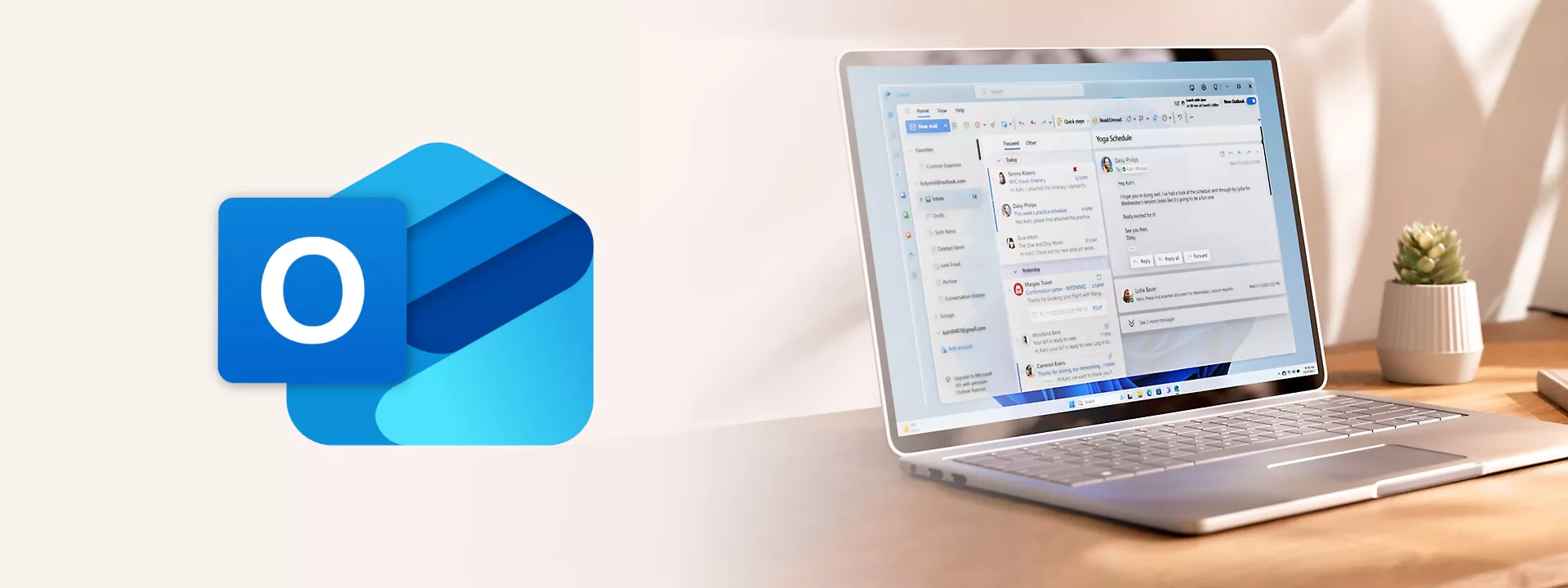Microsoft force la migration vers le nouveau Outlook
Depuis plusieurs mois, Microsoft pousse activement ses utilisateurs à adopter le nouveau Outlook pour Windows, une version modernisée de son client de messagerie. Si cette mise à jour promet une expérience simplifiée et des performances accrues, elle ne fait pas l’unanimité parmi les utilisateurs, notamment à cause de l’absence de certaines fonctionnalités essentielles.
Fonctionnalités manquantes dans le nouveau Outlook
Le nouveau Outlook repose largement sur des technologies web, ce qui limite certaines fonctionnalités disponibles dans la version classique. Voici quelques-unes des fonctionnalités non prises en charge :
- Gestion des fichiers PST : L'impossibilité d'importer ou de gérer des fichiers PST locaux.
- Support des compléments COM : Les compléments indispensables à certaines entreprises ne sont plus pris en charge.
- Paramètres de messagerie avancés : Certaines options de configuration fine, comme les délais de synchronisation, ont disparu.
- Intégration tierce : De nombreuses intégrations avec des logiciels tiers, utilisées dans un cadre professionnel, ne fonctionnent plus.
Cette transition peut être problématique pour les entreprises et les professionnels qui dépendent de ces fonctionnalités dans leur flux de travail quotidien.
Empêcher la migration automatique avec un script PowerShell
Pour éviter une bascule forcée vers le nouveau Outlook, nous avons préparé un script PowerShell. Celui-ci vous permettra de désactiver la migration automatique et de supprimer le bouton de bascule dans l'interface.
Le script est disponible ci-dessous pour que vous puissiez l’intégrer et l’exécuter dans votre environnement.
# Définir les paramètres pour bloquer la migration automatique
$RegistryPath1 = "HKCU:\SOFTWARE\Policies\Microsoft\Office\16.0\Outlook\preferences"
$ValueName1 = "NewOutlookMigrationUserSetting"
$ValueData1 = 0
# Vérifier si le chemin de registre existe, sinon le créer
if (-not (Test-Path $RegistryPath1)) {
New-Item -Path $RegistryPath1 -Force | Out-Null
}
# Ajouter ou modifier la valeur de registre pour désactiver la bascule
Set-ItemProperty -Path $RegistryPath1 -Name $ValueName1 -Value $ValueData1
# Définir les paramètres pour supprimer le bouton de bascule
$RegistryPath2 = "HKCU:\SOFTWARE\Microsoft\Office\16.0\Outlook\Options\General"
$ValueName2 = "HideNewOutlookToggle"
$ValueData2 = 1
# Vérifier si le chemin de registre existe, sinon le créer
if (-not (Test-Path $RegistryPath2)) {
New-Item -Path $RegistryPath2 -Force | Out-Null
}
# Ajouter ou modifier la valeur de registre pour supprimer le bouton de bascule
Set-ItemProperty -Path $RegistryPath2 -Name $ValueName2 -Value $ValueData2
# Afficher un message de confirmation
Write-Output "Les clés de registre ont été modifiées avec succès :
1. $RegistryPath1\$ValueName1 = $ValueData1
2. $RegistryPath2\$ValueName2 = $ValueData2"
Instructions d'utilisation
- Ouvrez PowerShell en mode administrateur.
- Copiez et collez le script fourni dans votre terminal.
- Exécutez le script. Vous verrez un message confirmant les modifications des clés de registre.
Agissez dès maintenant
Si vous êtes impacté par cette migration et que vous souhaitez maintenir votre productivité, n'attendez pas. Ce script est une solution rapide et efficace pour bloquer la bascule. Pour toute assistance ou pour un accompagnement sur mesure, contactez nos experts.
Simplifiez la gestion de vos outils Microsoft 365
Bénéficiez de notre expertise pour administrer efficacement vos environnements Microsoft 365 et vos parcs informatiques. Optimisez vos performances et sécurisez vos systèmes.
Contactez nos spécialistes